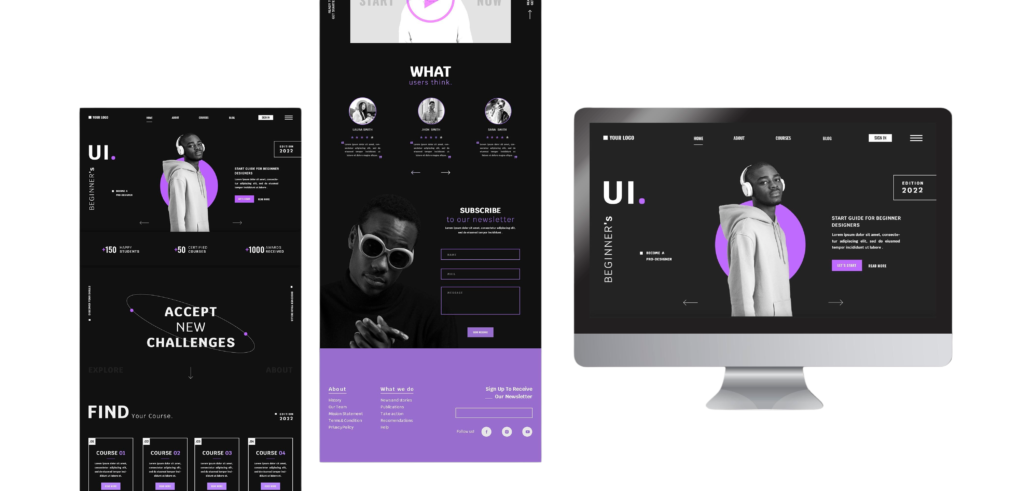Si estás buscando una forma efectiva de enriquecer la información de tus productos en WooCommerce, Advanced Custom Fields (ACF) es una herramienta poderosa que te permite incrementar la personalización de tu tienda en línea. En este artículo, exploraremos cómo utilizar ACF para añadir metacampos a tus productos de WooCommerce y mejorar la experiencia de tus clientes.
## ¿Qué es Advanced Custom Fields (ACF)?
Advanced Custom Fields es un plugin de WordPress que permite a los desarrolladores y administradores de sitios web añadir campos personalizados a publicaciones, páginas y tipos de contenido. Con ACF, puedes crear diferentes tipos de campos, como texto, imágenes, selectores de colores, y más. Esta capacidad es especialmente útil en WooCommerce, donde puedes necesitar campos adicionales para describir características específicas de tus productos.
## Instalación de ACF
Antes de comenzar a utilizar ACF, primero debes instalar el plugin en tu sitio de WordPress. A continuación, te explicamos cómo hacerlo:
1. **Accede a tu panel de WordPress:** Dirígete a «Plugins» en el menú lateral.
2. **Añadir nuevo:** Haz clic en «Añadir nuevo» y busca «Advanced Custom Fields».
3. **Instalar y activar:** Instala el plugin y actívalo.
Una vez que hayas instalado ACF, estarás listo para crear tus metacampos personalizados.
## Creando Metacampos Personalizados para Productos de WooCommerce
### Paso 1: Crear un Grupo de Campos
1. **Ve a ACF:** En el menú lateral de WordPress, selecciona «Custom Fields».
2. **Añadir nuevo grupo:** Haz clic en «Añadir nuevo» para crear un nuevo grupo de campos.
3. **Nombrar el grupo:** Asigna un nombre relevante al grupo, como «Detalles del Producto».
### Paso 2: Añadir Campos al Grupo
1. **Añadir un campo:** Dentro del grupo que acabas de crear, selecciona «Añadir campo».
2. **Definir el tipo de campo:** Puedes elegir entre diferentes tipos de campos, como texto, número, o selección. Por ejemplo, podrías querer añadir un campo de «Instrucciones de Cuidado» como un campo de texto.
3. **Configura las propiedades del campo:** Personaliza las propiedades, como la etiqueta del campo y si es obligatorio.
### Paso 3: Configurar la Ubicación del Grupo de Campos
En la sección de «Ubicación», define las reglas para que el grupo de campos aparezca solo en los productos de WooCommerce:
– Selecciona «Tipo de publicación» igual a «Producto».
### Paso 4: Publicar el Grupo de Campos
Una vez que hayas añadido todos los campos necesarios y configurado la ubicación, haz clic en «Publicar» para guardar tu nuevo grupo de campos.
## Añadir Información a los Productos
Ahora que tienes tu grupo de campos configurado, puedes volver a la sección de productos en WooCommerce y verás los nuevos campos que has creado en la edición de cada producto.
### Probar los Nuevos Campos
1. **Selecciona un producto del listado de WooCommerce.**
2. **Completa los nuevos campos:** Agrega la información relevante en los campos que has creado.
3. **Actualiza el producto:** No olvides guardar los cambios.
## Mostrar Metacampos en la Tienda
Una vez que hayas añadido la información a tus productos, querrás mostrar esos metacampos en la interfaz de tu tienda. Esto se puede hacer modificando las plantillas de tu tema.
### Ejemplo de Código para Mostrar Campos
Agrega el siguiente código en el archivo `functions.php` de tu tema (o en un plugin específico):
«`php
add_action(‘woocommerce_single_product_summary’, ‘